
发布时间:2025/06/26 14:32:38
在企业日常标签制作中,图片的应用越来越广泛,不管是公司Logo、产品照片、认证图标,还是定制化背景水印,都成为增强品牌识别度和防伪能力的重要组成部分。BarTender作为功能强大的标签设计软件,不仅支持多种格式图片的导入,还能精准控制图像的样式、透明度与位置,满足各类图文结合需求。围绕“BarTender如何导入图片 BarTender怎么添加图片水印”这两个问题,本文将深入展开,同时扩展BarTender图片与数据库结合的使用方式,助力用户高效掌控图像标签设计。
一、BarTender如何导入图片
BarTender支持包括JPG、PNG、BMP、GIF、TIFF等常见图像格式的导入方式,用户可以将本地图像插入到标签设计区域,也可以设置为动态数据源,实现图像随数据库记录变化而变化。
1、插入静态图片的标准操作步骤
打开BarTender,新建或打开标签模板文件;
在工具栏选择“图片”工具,鼠标拖动绘制一个图片框;
在弹出的“选择图像文件”窗口中,点击“浏览”选择本地图片;
插入后,可以在右侧“图片属性”中设置图像大小、旋转角度、对齐方式等。
注意:为了保持图片清晰度,建议使用高分辨率图像并保持原始宽高比。
2、调整图像属性细节
在“图像选项”中可以设置“裁剪模式”,常用为“缩放至适应框”或“按原尺寸居中”;
可通过“透明度”滑块设置不透明度,适合用于标签背景图设计;
勾选“保持纵横比”,避免图像拉伸变形。

3、设置动态图像数据源
如果希望图像根据数据库内容动态变换,比如每个产品一张不同图片:
在图片对象上点击右键,选择“图片属性”;
进入“图像来源”设置为“外部文件路径”;
数据源设置为数据库字段(如图片路径字段),路径中可使用变量,如`"C:\images\"&Field("ImageName")&".jpg"`;
打印时,BarTender会根据当前记录自动读取对应图片。
这种方法在大规模商品标签、证件打印中非常常见,节省了人工切换模板的时间。
4、图片路径管理建议
使用统一的图像存储目录;
保持数据库中图像文件名与实际一致,避免路径错误;
图像文件尽量不含空格或中文字符,避免解析失败。
二、BarTender怎么添加图片水印
水印通常用于防伪、版权保护或企业标识。BarTender中添加图片水印非常灵活,可以使用图层管理和透明度控制实现。
1、添加水印图片的基础方法
同样使用“图片”工具拖入一张图片;
设置图层属性,将该对象移动到背景层;
在“图像属性”中,调整其透明度为10%-30%,形成水印效果;
也可以使用“图像颜色调整”设置灰度、亮度对比度,减少视觉干扰。
2、让水印不干扰主要信息
调整图层顺序:BarTender支持多图层,可以将水印图片放在最底层;
设置“不可打印区域”之外,确保文字和条码清晰;
使用图像蒙版,保留Logo图案但去除背景杂色。
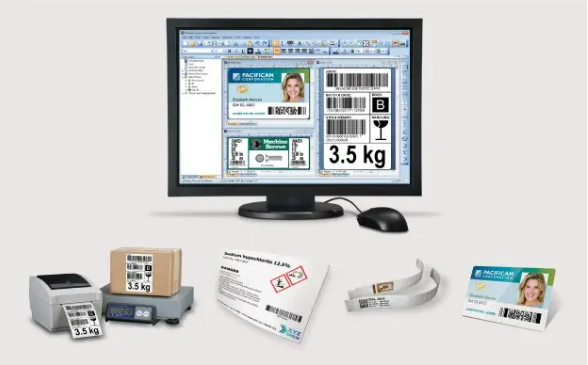
3、水印位置与重复方式设置
将水印设置为全幅对角线斜放,在“图像属性”中手动输入旋转角度;
如需重复水印效果,可复制多个图片对象均匀排布,或使用脚本动态生成多个图像坐标;
如果标签是多页或批量打印,可通过模板条件逻辑判断哪些页显示水印。
4、结合模板模板页控制显示
例如对于标签封面页显示水印,其他页不显示:
在“模板设置”中添加两页模板;
第一页加入水印图层,第二页正常排版;
设置模板页显示条件,如PageNumber=1。
5、保护水印不被篡改
可将水印图层设置为“锁定”,防止意外移动;
使用BarTender的“打印时间只读变量”,让水印内容随打印时间自动生成,增加不可篡改性。
图像水印功能的灵活性,体现了BarTender在图文信息管理上的专业性,配合模板与脚本控制,能实现高防伪、高个性化的标签输出。
三、BarTender怎么实现标签图像与数据库的自动联动
为了实现批量标签中不同产品显示不同图片这一功能,BarTender与数据库图像字段的结合就显得尤为重要。以下是常见实践方式。
1、准备数据库字段
在Excel、Access或SQL数据库中,新增一列“ImagePath”,填写完整图片路径,如`C:\ProductImages\item001.jpg`;
确保BarTender数据源配置中连接此字段。
2、配置图片对象数据源
插入图片对象后,设置其图像来源为“数据库字段”;
引用字段格式可为:`Field("ImagePath")`;
确保图片路径存在,且BarTender对目标文件有读取权限。
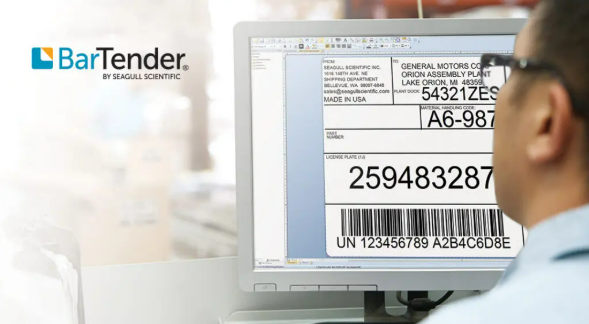
3、批量打印预览
使用“打印预览”功能切换不同数据库记录,确认图像是否成功切换;
可配合预览查看效果及图像大小匹配性。
4、增强方案:图像格式转换
若数据库中仅存储图片文件名,则可通过脚本拼接路径;
若图片为Base64编码或二进制存储,可使用BarTender企业版与中间件处理解码。
图像与数据库的结合为标签系统带来了“所见即所得”的灵活体验,在电商发货、药品追溯、证卡打印等行业中极具实用价值。
通过深入掌握BarTender如何导入图片BarTender怎么添加图片水印这些高级功能,用户不仅能够创建出更具视觉冲击力与品牌识别度的标签,还能实现图像信息与数据逻辑的高效集成。无论是静态Logo,还是动态产品图,BarTender都能做到灵活、精准地呈现于标签上,全面提升标签管理系统的专业水平。
展开阅读全文
︾
标签打印软件下载 | 条码打印软件使用教程 | BarTender经典案例 | 隐私条款 | 网站地图 | 关于我们